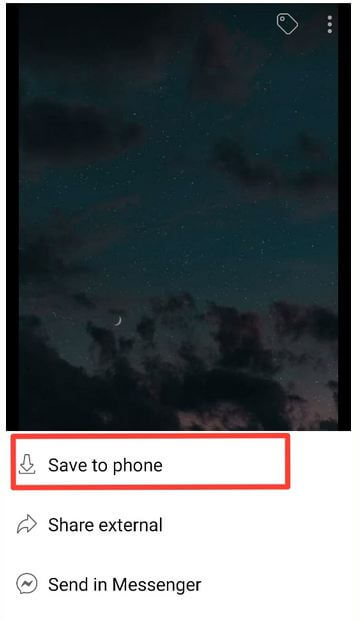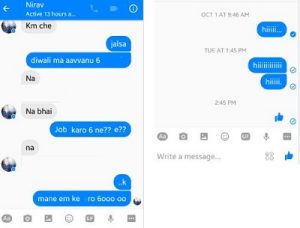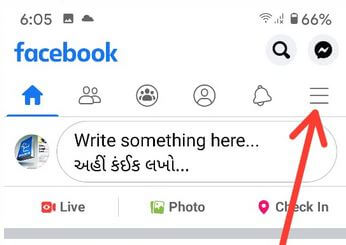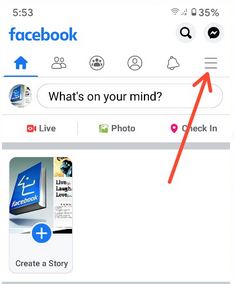Как да промените името на страницата във Facebook с помощта на телефон с Android и компютър / лаптоп
Ето как да редактирате информацията за страницата или да променитеИме на страницата във Facebook, използващо приложението за Android и настолен компютър / лаптоп. Можете да създадете една или повече страници във Facebook, използвайки вашия телефон с Android или настолен компютър / лаптоп. Освен това сменете името на страницата във Facebook повече от веднъж. Изберете името на страницата във Facebook от различни категории като местен бизнес, компании и организации, книги и списания, филми, марки и продукти и други. Също, изтрийте страницата на Facebook за постоянно от вашите устройства с Android, PC или лаптоп, ако е създадена временно страница.
Използвайки Facebook страница, ние споделяме важни подробности, свързани с нашите сайтове или марки или която и да е страница, която сме създали. Следвайте долупосочените стъпки, за да редактирате име на страница на Facebook устройства с Android.
- Как да промените потребителското име на Instagram на Android
- Как да промените името на компютъра в Windows 10
- Как да деактивирате акаунта във Facebook в приложението за Android
Как да променя името на страницата във Facebook Телефон или таблет с Android
Вижте долупосочените методи за редактиране на име на страница във Facebook на вашите устройства с Android.
Как да промените името на страницата си във Facebook на Android през 2020 г.
Етап 1: Отвори Приложение за Facebook и влезте с вашия акаунт на вашите Android устройства.
Стъпка 2: Докоснете Три хоризонтални линии (Меню) в горния десен ъгъл.

Стъпка 3: Докоснете Страници.
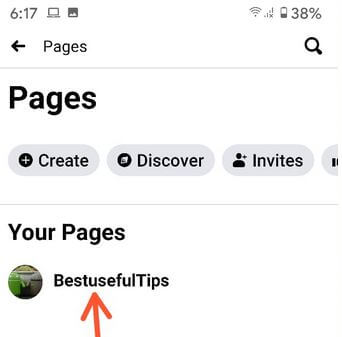
Стъпка 4: Докоснете вашия Facebook страница.
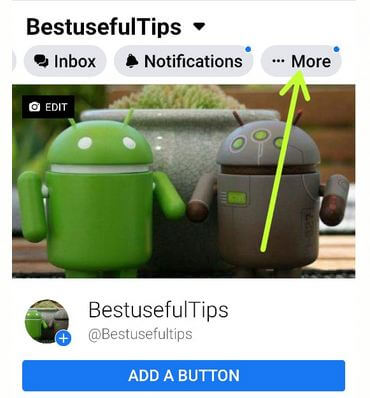
Стъпка 5: Плъзнете раздела, докато видите | Повече ▼ и го докоснете (Покажи над екранна снимка).
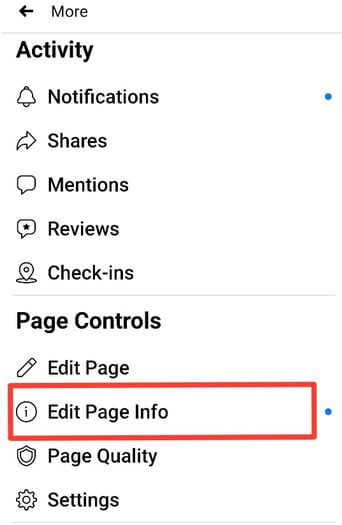
Стъпка 6: Превъртете надолу и докоснете Редактиране на информацията за страницата в раздела Контроли на страницата.
Тук можете да промените името на FB страницата, да добавите категория, да добавите име на вашия уеб сайт, описание, телефонен номер, местоположение и други настройки.

Стъпка 7: Докоснете Име.
Стъпка 8: Въведете новото име и докоснете Запазете.
Ще получите известие „Името на страницата ви е променено във Facebook“, след като промените името на Facebook.
Редактирайте име на страница във Facebook с помощта на компютър / лаптоп през 2020 г.
Етап 1: Влезте във вашия Фейсбук профил в браузъра на вашия компютър.

Стъпка 2: Докоснете вашия Име на страницата под секцията за бърз достъп от лявата странична лента.

Стъпка 3: Докоснете Страница в горния ляв ъгъл.

Стъпка 4: Докоснете относно.

Стъпка 5: Докоснете редактиране за да промените името на страницата.

Стъпка 6: Въведете новото име на страницата и докоснете Продължи.
Използване на приложение за Android (по-стара версия на FB)
Етап 1: Влезте във вашия акаунт във Facebook на вашите устройства с Android.

Стъпка 2: Натисни „Три хоризонтални линии“ от горната дясна страна.

Стъпка 3: Докоснете вашия „Име на страницата във Facebook“ в категорията любими.
Можете да видите екрана на подробностите за профила на вашата страница във Facebook.

Стъпка 4: Натисни „Три вертикални точки“.

Стъпка 5: Превъртете надолу, докато видите „Редактиране на настройките“ и го докоснете.

Стъпка 6: Щракнете върху „Информация за страницата“ опция от даден списък.
Можете да видите „Актуализиране на информацията за страницата“ на вашето устройство.

Стъпка 7: Докоснете име на вашата страница във Facebook и го редактирайте или променете.

Стъпка 8: Превъртете надолу в края на страницата и докоснете „Запазване“ бутон.
След натискане на бутона за запазване можете да видите това съобщение на екрана си: „Преглеждаме вашата заявка, скоро ще получите имейл“. И след разглеждане на вашата заявка, ако сте одобрени, сте видели това съобщение „Името на вашата страница е променено във Facebook“.
Можете също да използвате настройката по-долу, за да промените името на страницата във Facebook на Samsung Galaxy J7 & J5, Samsung Galaxy S6 Edge & S6 edge plus и други устройства Samsung Galaxy.

Отворете facebook на мобилно устройство> три хоризонтални линии> отворете името на страницата във facebook> Редактиране на страница (икона на молив)> за> Редактиране на името> Запазване
Това е.Надявам се, че ще ви хареса тази статия за промяна на името на страницата във Facebook android телефон или таблет. Ако имате някакъв проблем, просто го коментирайте отдолу. Не забравяйте да споделите този трик във Facebook с приятелите си!